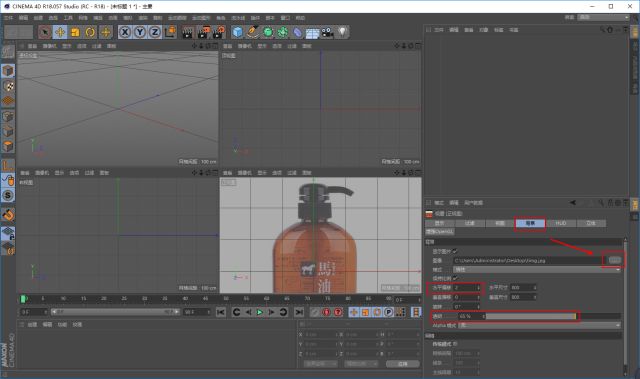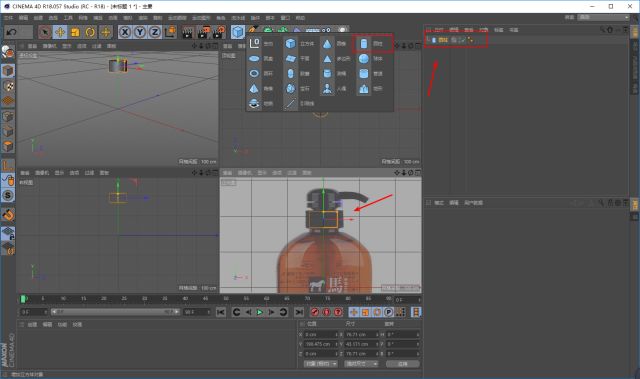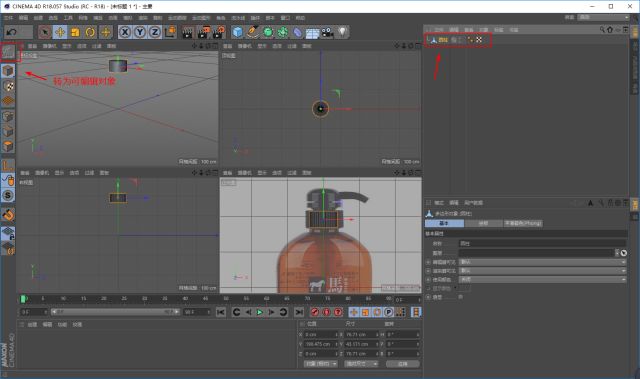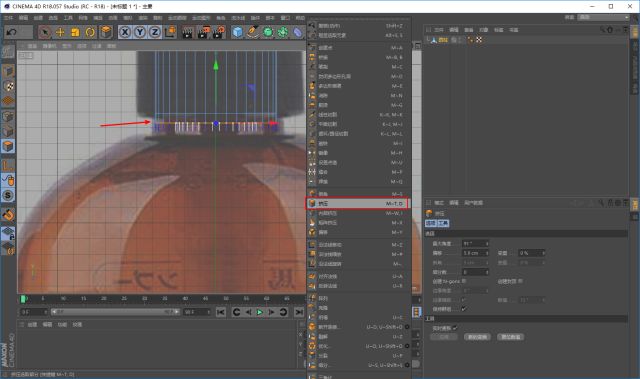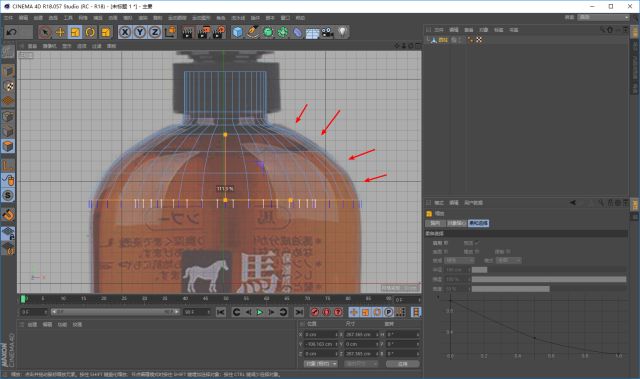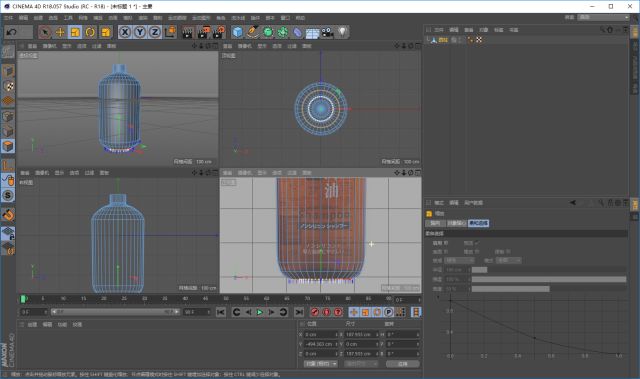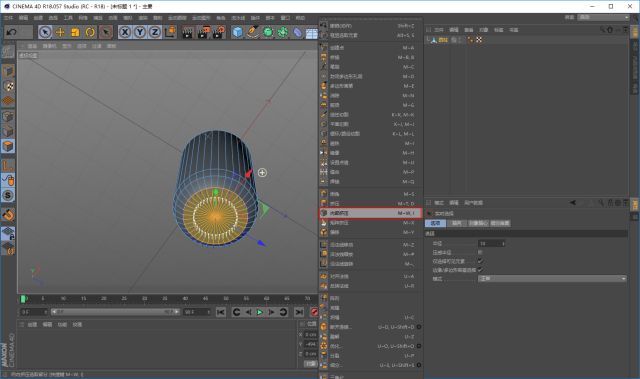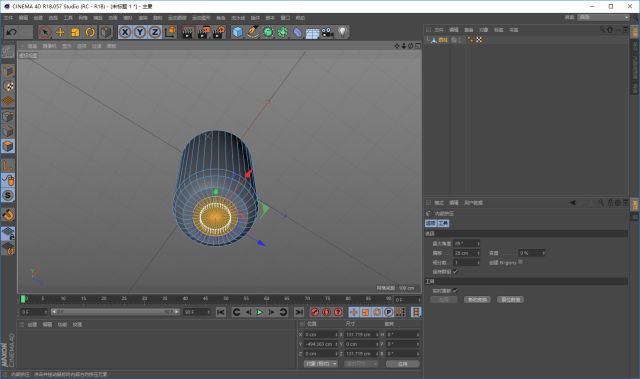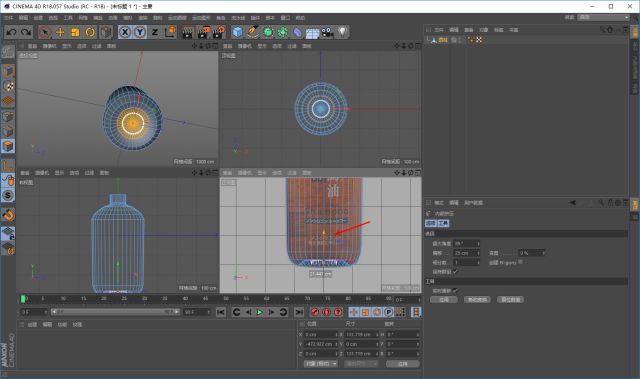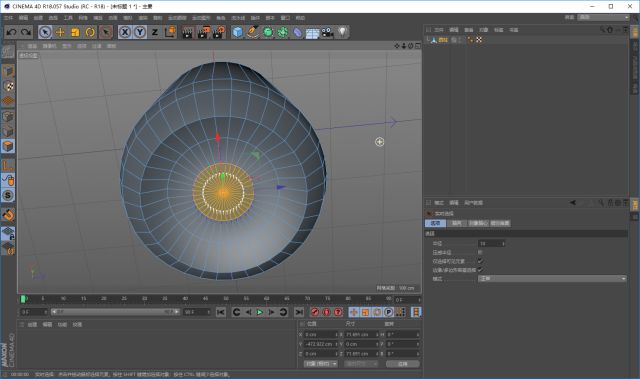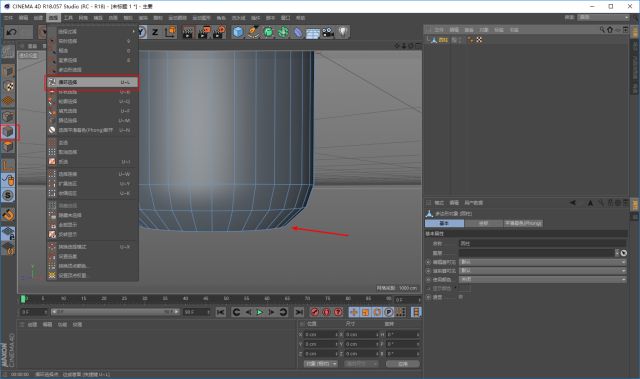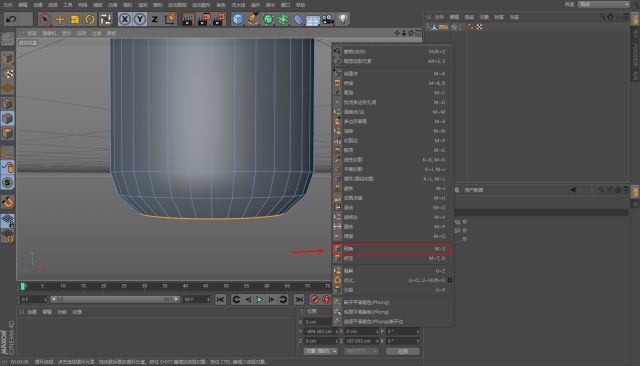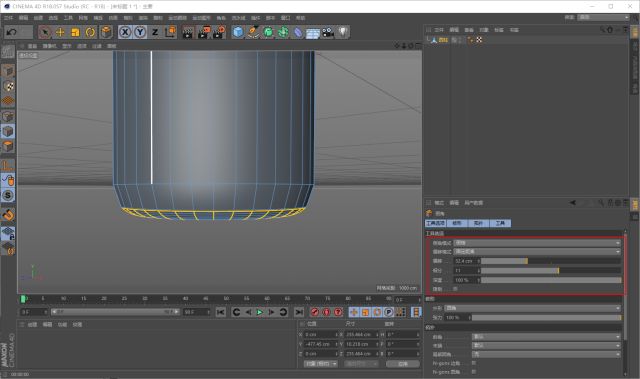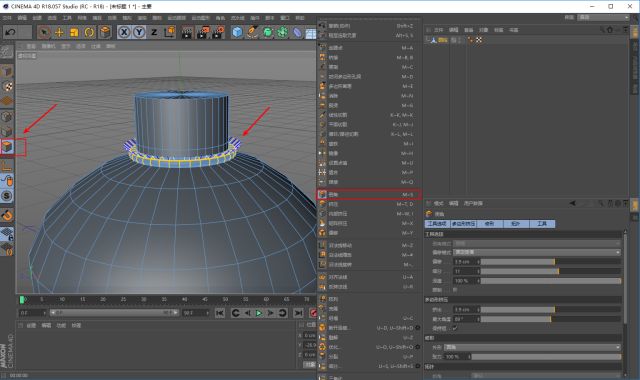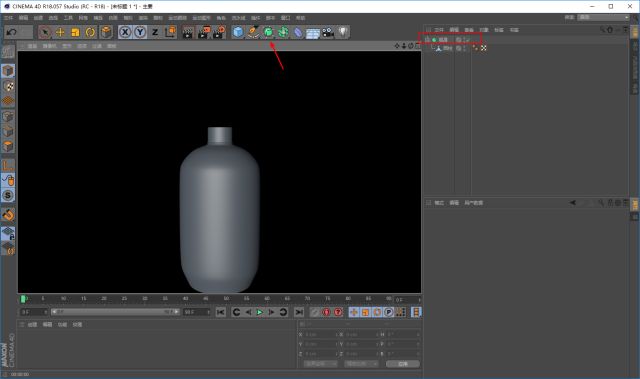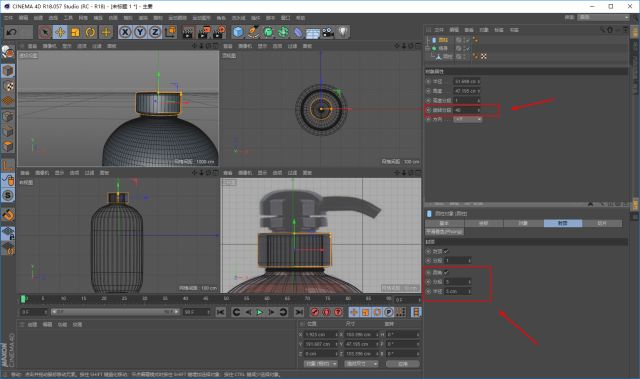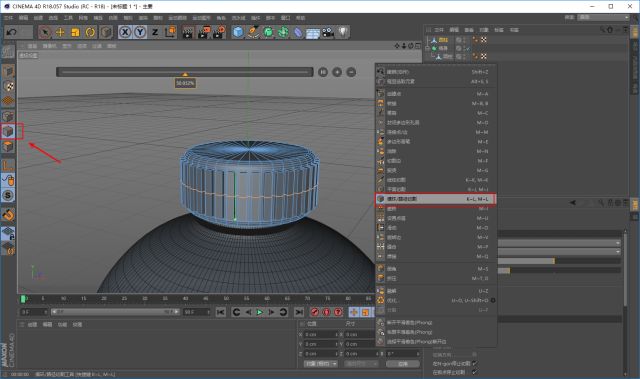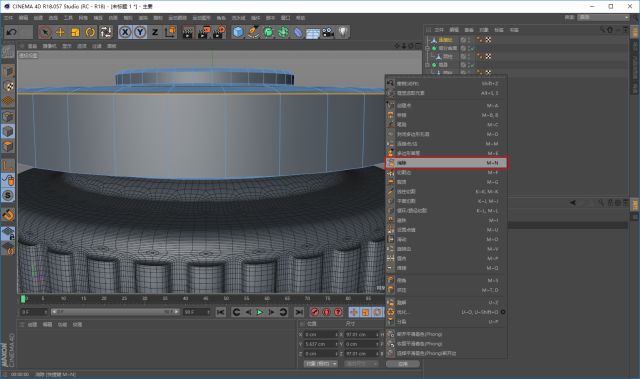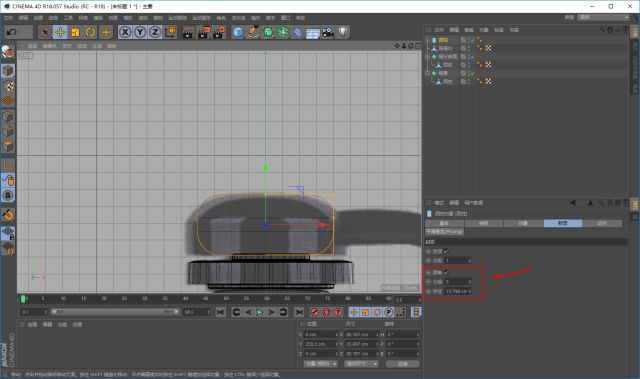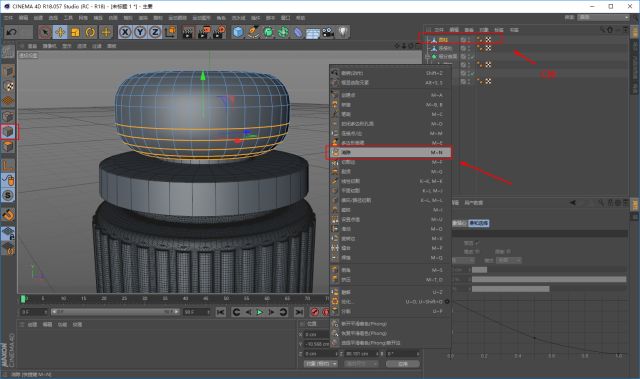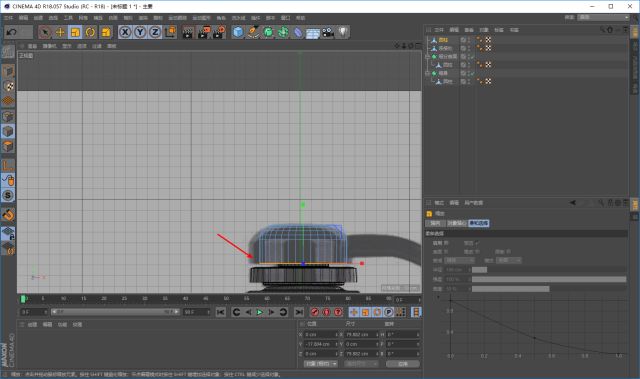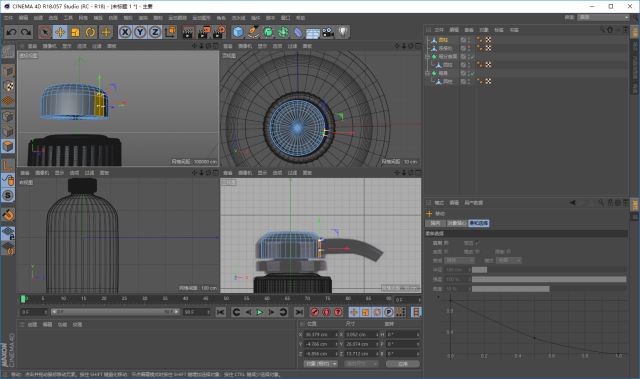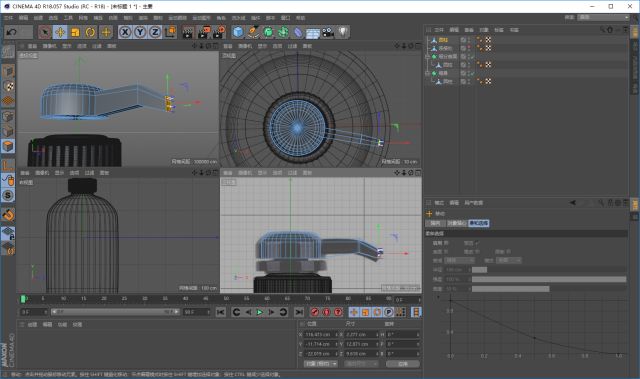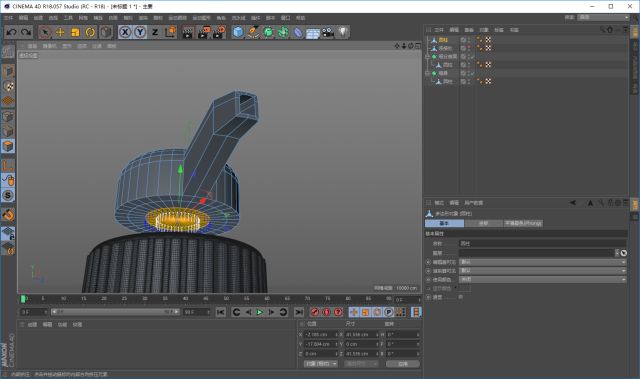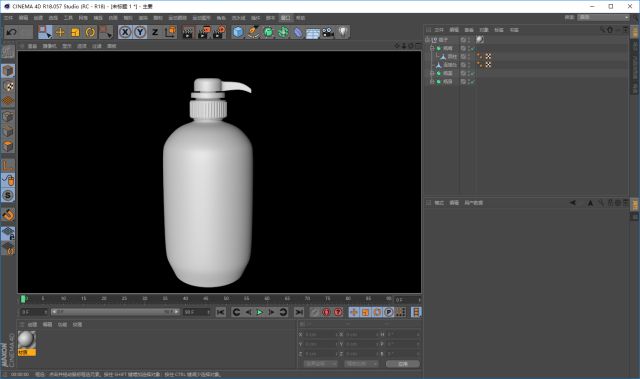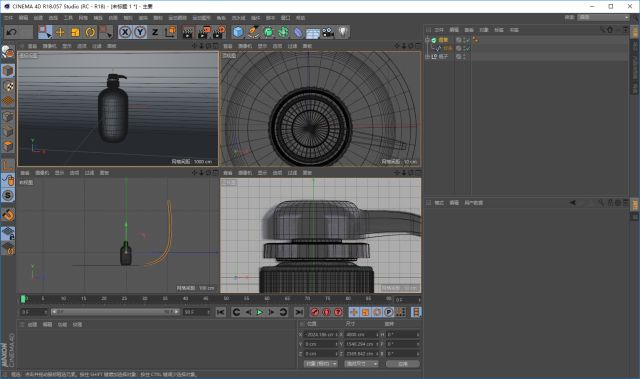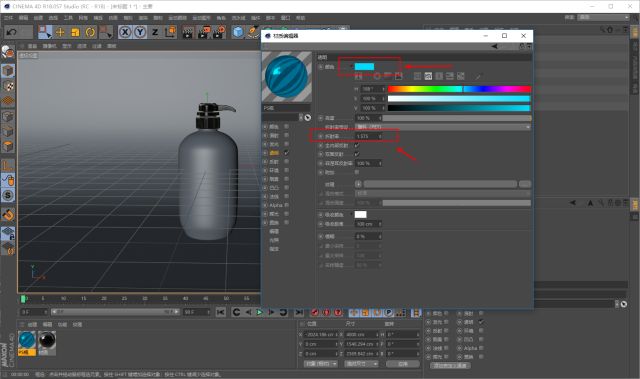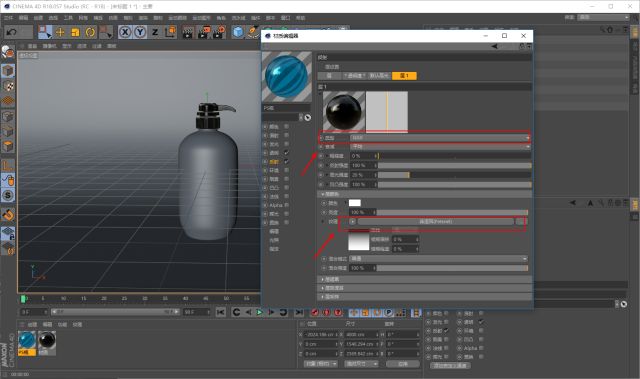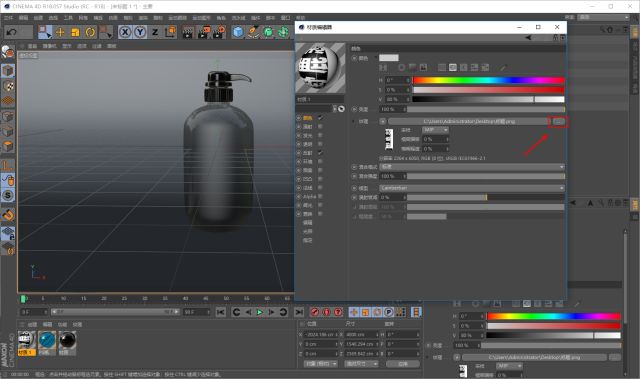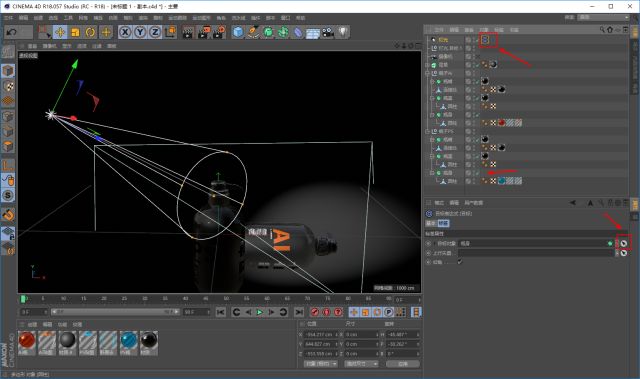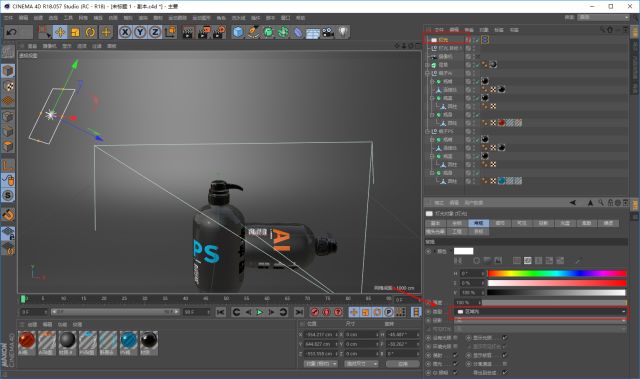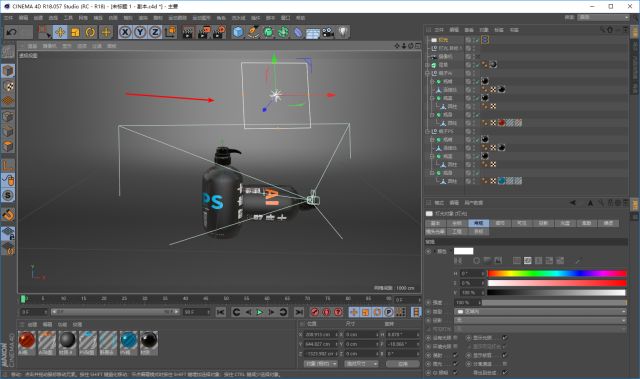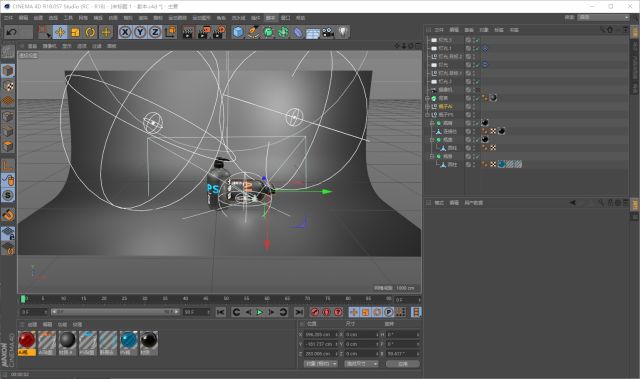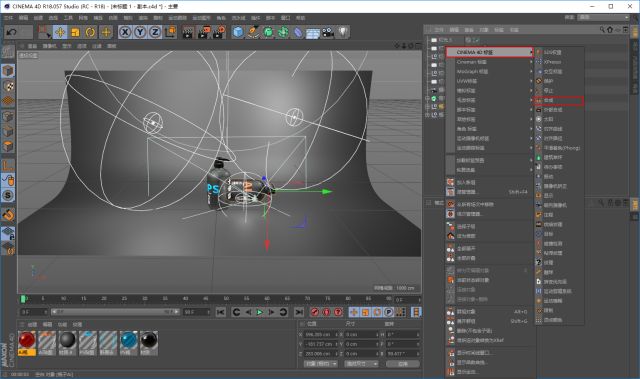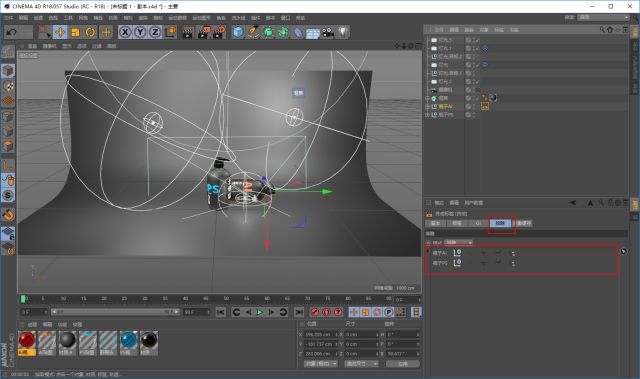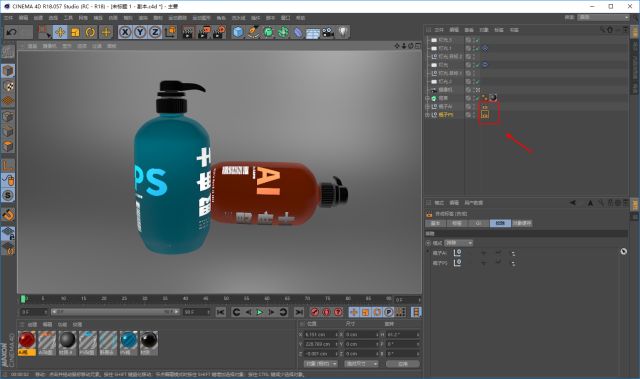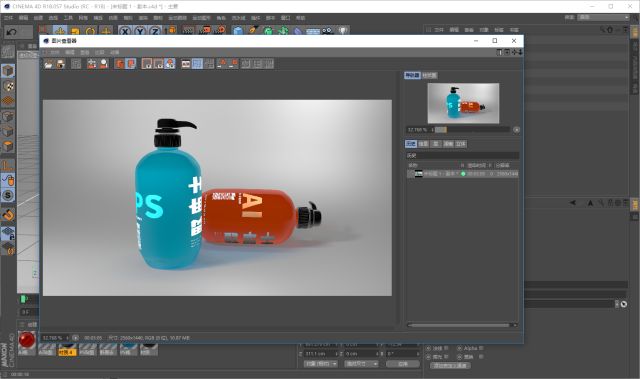周末愉快,来看看问题吧:
这位童鞋已经连续问这个问题两次了,看来是躲不过了。
其实本来野郎学习C4D就不久,所以建模也弱,打灯也不会,渲染也差劲...等等..那我还会干嘛?
嘛~算了,试了试这个洗发水瓶子的建模应该不算是难的,所以我们就接着这个问题开始野鹿志的第一篇建模分享吧。
开始之前先说一下,由于童鞋的这个图有点渣,而且视角不太正确。所以我在网上找随便找了一个洗发水瓶子用作结构的参考。
野郎属于外貌协会,所以我们就只管外观拉,瓶子的内部结构我们就不管了:
打开C4D,Alt+V调出视窗,在正视图里载入准备好的洗发水图片。
调整一下水平位置,让它居中,同时降低不透明度方便观察:
新建一个圆柱体,在正视图里参考图片的比例调整其大小和位置:
选中圆柱体按快捷键C或者点击图中标注出将其转为可编辑对象:
回到透视图,在面层级里用实时选择工具选中底部的面:
在正视图里,鼠标右键,用挤压工具先挤压出一个面出来:
继续挤压的同时,可以对比着参考图,用缩放工具对挤压出来的面进行变形:
继续挤压并缩放,重复前面的操作:
注意有弧度的地方,挤压出来的长度不要相差太大:
后面的就不说啦,搞完大概这个样子:
透视图里,在面层级再次用实时选择工具选择底部的面:
鼠标右键,选择内部挤压:
挤压出一个小的面:
再用移动工具在Y轴上提一下,让它凹陷进去:
继续用内部挤压工具挤压一个更小的面:
线层级用循环选择工具,选中底部的循环线:
鼠标右键选择倒角工具:
制作出倒角来,右边的参数大家看着效果调整就好:
同样的道理,在红色箭头处面层级用循环选择工具选中循环的面,然后制作出倒角:
最后再给个细分曲面,这样瓶身的部分基本上就做好了:
接下来就是制作瓶盖了,同样新建一个圆柱体,封顶里面勾选圆角,参数大家看着办。
然后在对象面板里略微修改一下旋转的分段数:
同样C掉转为可编辑对象,面层级用环状选择工具选中如图所示的面:
右键内部挤压工具,把保持群组的勾去掉,然后挤压出小的面:
然后右键挤压工具,挤压出厚度:
线层级鼠标右键用循环切刀工具在中间的位置切一刀增加一条中线:
循环选择工具选中这条中线,鼠标右键用倒角工具增加细分数:
盖子的顶部同样用内部挤压以及挤压工具挤出一个厚度用于连接瓶盖上方的部分:
再增加一个细分曲面,这样瓶盖的部分就做好了:
同样的方法制作上面的连接处,这里我就不详细赘述了。
反正这个瓶子的建模就是实时选择、循环旋转、环状选择‘’挤压、内部挤压、倒角,切刀这几个工具的重复使用。
注意好点、线、面之间的布局以及关系:
多余的面可以直接用删除键删除,点和线的话鼠标右键消除即可:
瓶帽部分可以稍微说一下,如图所示新建一个圆柱体,勾选圆角,同样参数看着办:
C掉以后线层级用循环选择工具按住Shift同时选中如图所示的线,鼠标右键消除:
继续选中底部的线,用缩放工具放大:
实时选择工具选中侧面的几个面:
同样用挤压工具挤压出厚度:
选中顶部的面,内部挤压以后删除:
底部同样选中以后内部挤压两次:
最后再加一个细分曲面,至此模型基本上就搞定了:
略微的调整完细节形态,包括添加倒角等,最后白模的样子大概是这样:
画一个样条挤压出面当作背景,这一步不用多说了吧:
下面是上材质了,新建一个材质球,勾选颜色和反射通道。
颜色黑色,反射里新建一个传统反射,反射层里添加菲尼尔效果,其他参数大家就看着办吧:
把材质球赋予瓶身以外的部分,继续新建材质球,勾选透明,选择自己喜欢的颜色,折射率选为塑料:
勾选反射通道,新建GGX,层颜色同样添加菲尼尔效果,其他参数看着办吧:
把材质球赋予瓶身,再新建材质球,颜色里载入之前用Ps做好的Png图片:
勾选Alpha通道,同样载入这个透明图片:
将材质球继续赋予瓶身,纹理标签参数如图设置:
纹理模式里可以去改变图片的位置和大小:
同样的方法再贴第二张图:
背景给个合适的颜色就行,同样的方法搞出第二个瓶子来,这里不用多说了吧:
选择好合适的视角以后,用摄像机固定住吧:
接下来就是打灯了,老生常谈我不会,所以没什么可多说的。
我们常用区域光来打灯,但是调角度很麻烦,这里分享一个小技巧吧,新建目标聚光灯:
如图所示选中你要添加的目标对象:
再把灯光类型改为区域光:
这样不管你怎么移动灯光,它都会始终指向你的对象:
我反正是胡乱打的光,记住开启衰减和阴影以及适当的更改部分光的强弱:
这个时候我们Ctrl+R渲染一下,会发现红色箭头处有瑕疵。
这个是由于瓶身与瓶盖的互相反射以及两个瓶子之间的互相反射造成的:
所以如果你不想让它反射的话可以新建合成标签:
然后把瓶子都排除就可以了:
两个都加上合成标签,渲染看一下:
细节调整一下渲染出图吧:
最后再用Ps简单的调色,码字看看效果吧:
哎~费了这么大劲就做俩洗发水瓶!
今天的内容部分我写的比较详细,因为我觉得多边形建模主要就是用到这些工具,大家动手做做很快就能熟悉起来。
好啦!想要练习的童鞋后台撩我获取源文件吧!
本文由“野鹿志”发布
转载前请联系作者“马鹿野郎”
私转必究